Si tenemos problemas con Windows 11, es posible iniciar en modo seguro. Este modo desactiva temporalmente todos los controladores y la mayoría de funciones de nuestro ordenador para que funcione de manera más estable.
¿Cómo nos puede servir el modo seguro? Hagamos de cuenta que actualizamos los controladores y comenzamos a tener problemas ¿Es una casualidad? Podemos verificarlo para sacarnos cualquier duda iniciando en modo seguro, debido a que los drivers no cargarán en este modo.
Cómo ingresar al modo seguro en el arranque de Windows
En Windows 7 y versiones anteriores era demasiado sencillo iniciar el modo seguro, simplemente presionando una tecla de función como F8 después de encender nuestro ordenador. Sin embargo, Microsoft elimino esta función a partir de Windows 8; esto es debido a que la tecnología avanzo tanto que los sistemas inician demasiado rápido para que alguien pudiera presionar el F8 repetidamente antes de que se cargara el SO.
Para solucionar este problema, Microsoft diseño una solución interesante. Nuestro ordenador entrará automáticamente en modo avanzado de solución de problemas de inicio si este no se inicia dos veces seguidas. Esto podemos forzarlo encendiendo la PC e inmediatamente después presionando el botón físico justo cuando aparece el logo del fabricante.
Hacemos esto dos veces y podremos ver la pantalla de inicio avanzada “Elija una opción”. Luego, simplemente vamos a tener que seguir las instrucciones que vemos en pantalla para poder ingresar al modo seguro.
Iniciar desde Windows 11
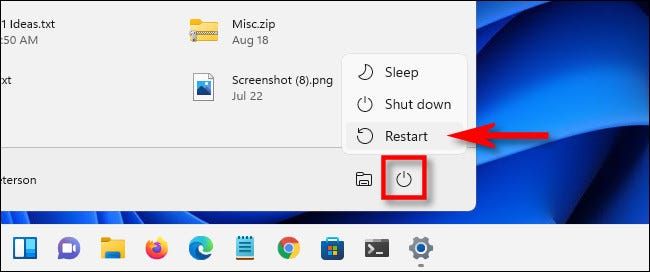
Igualmente, existe otra manera de iniciar el modo seguro desde Windows sin complicarnos tanto las cosas. Lo primero será abrir el menú de “Inicio” y después tendremos que dar clic en el icono de encendido que se encuentra en la esquina inferior derecha. Mantendremos la tecla “Shift” presionada en nuestro teclado y posteriormente damos clic en “Reiniciar”.
De esta simple manera, el ordenador se reiniciará en el modo seguro y podremos hacer lo que necesitemos. Como podrás apreciar no es para nada complicado, ninguno de los dos métodos comentados anteriormente.
Esperamos que esta simple guía sobre cómo iniciar en modo seguro en Windows 11 te fuera de utilidad, recuerda que, si tienes alguna clase de duda o problema llevándola a cabo, puedes dejarnos un comentario un poco más abajo y estaremos encantados de ayudarte en todo lo que podamos.


¿Tienes alguna pregunta o problema relacionado con el tema del artículo? Queremos ayudarte.
Deja un comentario con tu problema o pregunta. Leemos y respondemos todos los comentarios, aunque a veces podamos tardar un poco debido al volumen que recibimos. Además, si tu consulta inspira la escritura de un artículo, te notificaremos por email cuando lo publiquemos.
*Moderamos los comentarios para evitar spam.
¡Gracias por enriquecer nuestra comunidad con tu participación!